win7系統重裝滑鼠失靈的解決方法:1、「重新啟動」電腦;2、按住鍵盤的「win」 「r」鍵,開啟「執行」頁面,輸入「shutdown -r -t 5”並點擊確定;3、在電腦進入啟動狀態時,按住鍵盤上的“F8”鍵位,然後在“高級啟動選項”中選擇“帶網路安全模式”;4、進入“電源選項”,然後點選「平衡」右側的「變更計畫設定」;5、將「USB選擇性暫停設定」項目的狀態變更為「已禁」即可。

本教學操作環境:Windows7系統、Dell G3電腦。
win7系統重裝滑鼠失靈怎麼辦?
解決方法如下:
1、先「重新啟動」電腦。
2、按住鍵盤的「win」 「r」鍵,開啟「執行」頁面,在裡面去輸入「shutdown -r -t 5」並點選確定。
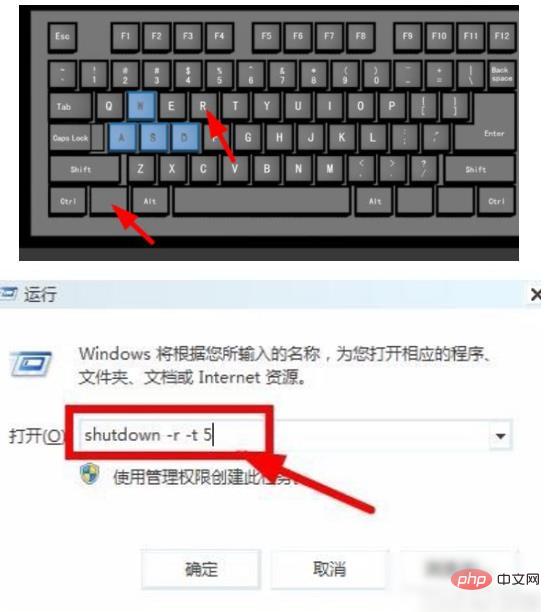
3、當電腦進入啟動狀態時,按住鍵盤上的「F8」鍵位,在「進階啟動選項」中選擇「帶網路安全模式」。
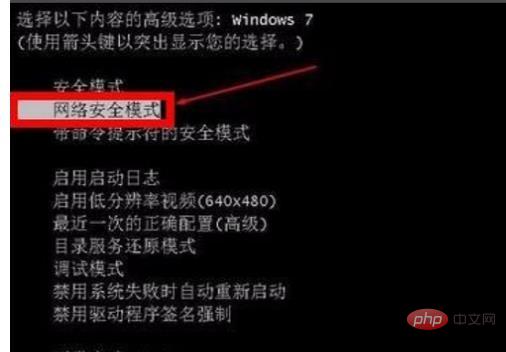
4、在安全模式下,滑鼠鍵盤是能夠正常使用的。此時需要在開始功能表中開啟「控制面板」。將「檢視模式」改為「小圖示」。
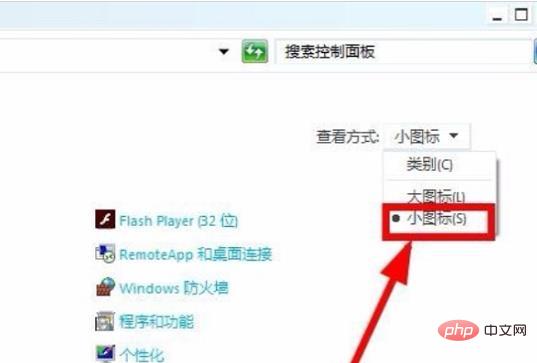
5、找到並點擊進入“電源選項”,然後點擊“平衡”右側的“更改計劃設定”。
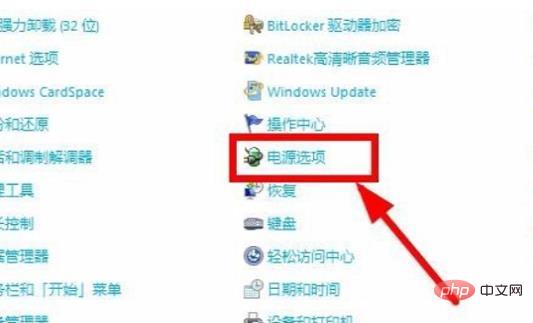
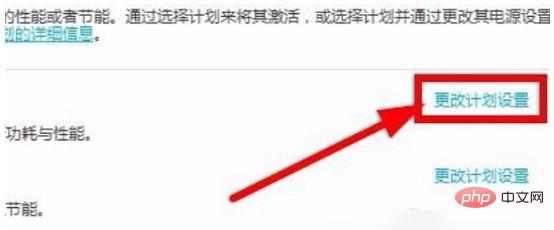
6、輸入「編輯計畫設定」後,找到並點選下方的「變更進階電源設定」。
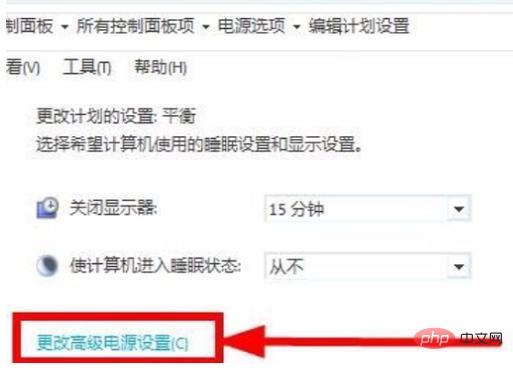
7、彈出進階電源設定對話方塊後,找到下方的「USB設定」項,然後按一下展開,繼續展開「USB選擇性暫停設定」項,將其下方的狀態變更為「已停用」。
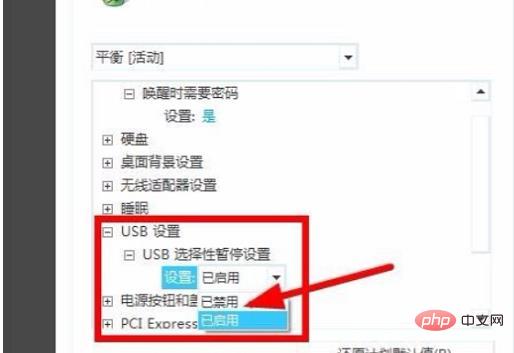
更多相關知識,請造訪常見問題欄位!
以上是win7系統重裝滑鼠失靈怎麼辦的詳細內容。更多資訊請關注PHP中文網其他相關文章!



